Время автономной работы смартфонов по-прежнему остается актуальной темой в 2024 году, несмотря на значительные достижения в области энергоэффективности и технологий аккумуляторов за последние годы. Как же предотвратить быструю разрядку аккумулятора?
Скорее всего, какой-то некорректно работающий приложение разряжает батарею телефона быстрее, чем ожидалось. К счастью, для пользователей Android существует простой способ выявить эти проблемные приложения и остановить их работу.
Если вы хотите вернуть контроль над своими приложениями и предотвратить их ненужное разряжение батареи в фоновом режиме, вот как это можно сделать на Android-смартфоне.
Примечание редактора: в этом руководстве мы используем Xiaomi 11 со стандартной версией Android 14. Обратите внимание, что пользовательские оболочки Android, такие как Samsung OneUI и Honor MagicOS, могут иметь немного иной интерфейс в приложении «Настройки», однако общий процесс останется схожим.
Как определить «жадные» приложения, пожирающие заряд вашего Android
Замечали, что смартфон разряжается слишком быстро? За этим часто стоят приложения, работающие в фоновом режиме. В большинстве телефонов есть графики и списки, показывающие, какие приложения какой объем заряда потребляли. Давайте разберёмся, как это проверить.
Алгоритм действий для Samsung
Если у вас Samsung, например, Galaxy S23 на Android 13, процесс прост:
- Заходите в Настройки.
- Выбираете Аккумулятор и уход за устройством.
- Тапайте на Аккумулятор.
- Ищите кнопку Просмотреть подробности и касаетесь её.
- Тут список приложений, и вы видите, кто из них «ворует» больше всего заряда.
В графике можно посмотреть активность приложений за последний заряд или за семь дней. Заметили пастельно-розовый и лососевый цвета? Первый показывает, когда ваш телефон подзаряжался, а второй — когда приложения «кушали» заряд.
Если на графике вы видите резкий провал, возможно, недавно установленное приложение или обновление «не дружат» с вашим телефоном. Но чаще всего это просто пик активности.
Помните, время, когда устройство заряжается, на графике заряда не учитывается.
Проверка настроек потребления батареи в Xiaomi
На смартфонах Xiaomi у каждого приложения есть три режима потребления батареи: неограниченный, оптимизированный и ограниченный. Давайте разберёмся, как быстро узнать, какой режим установлен для конкретного приложения. В качестве примера берем Xiaomi Mi 11 с Android 13.
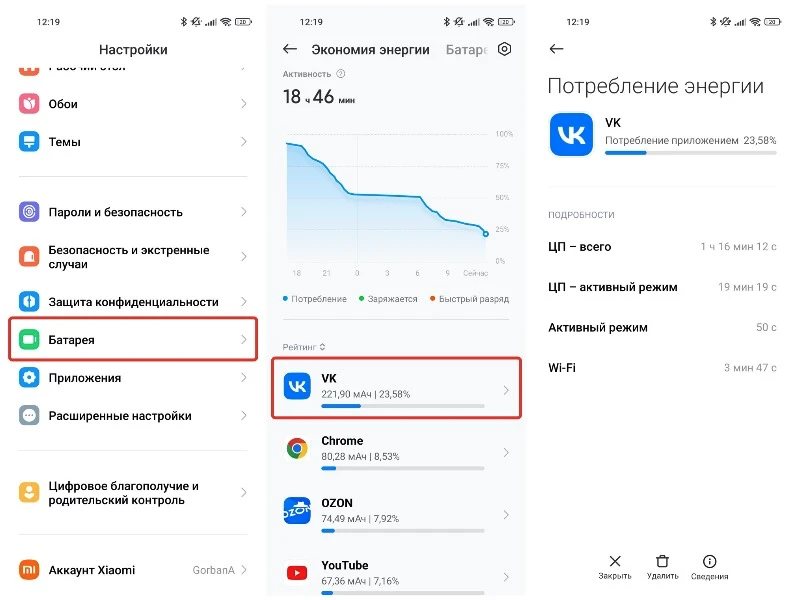
- Зайдите в «Настройки», а затем в «Аккумулятор».
- Тапайте на Использование батареи.
- Выберите приложение из списка Использование приложений с момента последней полной зарядки.
- Теперь вы видите активный режим потребления батареи для этого приложения.
Проверка потребления батареи приложениями на iPhone
Apple предоставляет удобный инструмент для просмотра потребления батареи каждым приложением. Давайте поглядим, как это сделать. Для демонстрации я выбрал iPhone 12 с iOS 16, но аналогично это работает и на iPhone 7 и более новых моделях.
- Зайдите в «Настройки», далее «Аккумулятор».
- Тапните на Использование батареи приложением.
- Чтобы увидеть детали, нажмите «Показать активность».
Есть распространенное заблуждение: будто приложения, оставшиеся в фоне, сильно разряжают аккумулятор из-за износа. На самом деле это не так. Многие приложения просто «замораживаются» после закрытия или завершения своих задач. Запуск приложения с нуля занимает больше энергии, чем его возобновление.
Оптимизация заряда батареи на смартфоне
Сохранение заряда батареи является ключевым фактором для комфортного использования телефона в течение дня. Давайте рассмотрим, как можно улучшить автономность, включив режим энергосбережения и контролируя фоновую активность приложений на Android.
Управление активностью приложений
Приложения, работающие в фоновом режиме, могут быстро разряжать аккумулятор, особенно если они не оптимизированы. Если вам постоянно приходится закрывать какое-то приложение для экономии заряда, возможно, стоит рассмотреть его удаление. Давайте посмотрим, как временно остановить активное приложение:
- Зайдите в «Настройки», далее «Приложения».
- Выберите интересующее приложение.
- Тапните Принудительная остановка, подтвердите действие, нажав ОК.
Если проблемы сохраняются и приложение продолжает активно разряжать батарею, попробуйте перезагрузить телефон. Если это не решает проблему, возможно, стоит удалить приложение или обратиться к его разработчикам за поддержкой.
Режим энергосбережения: когда и как?
Режим энергосбережения – это инструмент, который снижает потребление ресурсов устройства. Он может ограничивать фоновую активность приложений, отключать функции, такие как GPS, и уменьшать яркость экрана. Хотя это может снизить производительность, заряд батареи будет держаться дольше.
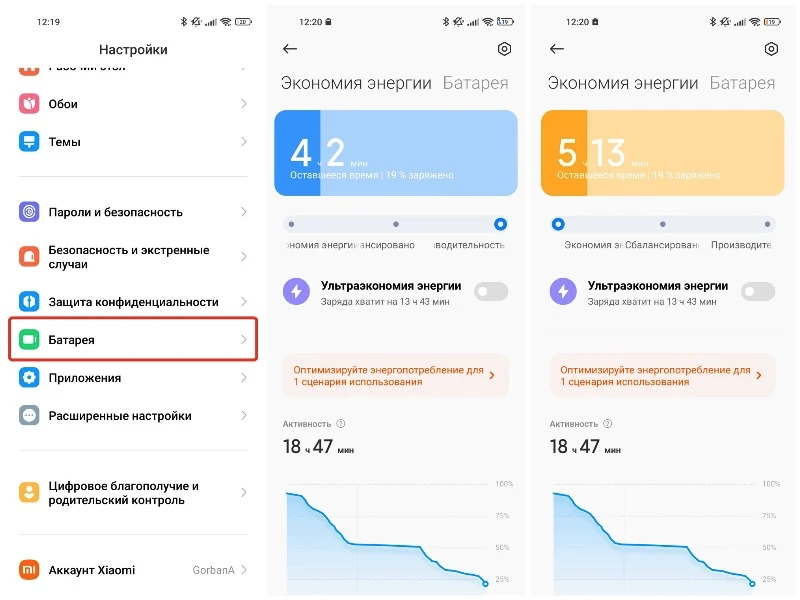
Для активации режима перейдите в «Настройки» > «Аккумулятор» и включите «Энергосбережение».
Поддержание аккумулятора в хорошем состоянии
Оценка потребления батареи приложениями – это только начало. Найдя «проблемные» приложения, пора принимать меры. Большинство современных телефонов предоставляют широкий спектр инструментов для экономии энергии. Независимо от выбора – будь то стандартный режим энергосбережения или дополнительные настройки – есть множество путей решения этой задачи. Главное – найти наиболее подходящий для вас вариант. И не забудьте, что правильный уход за аккумулятором может продлить его срок службы.
